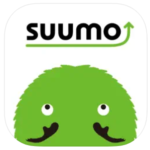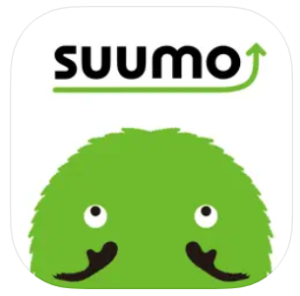
賃貸物件や新築、中古物件、売っている土地を探すのに便利なアプリ「SUUMO」。
この記事では、スーモの中でも特にアプリに繋がらない、ログインできない、画像や画面が表示されないトラブルの詳細や原因・対処法について解説していきます。
Contents
SUUMOアプリが繋がらない、ログインできない!画像が表示されない!
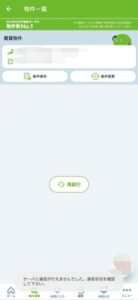
SUUMOアプリを使っていて、いきなり繋がらなくなったり、物件の画像や間取りなどが表示されなくなったりすることがあります。
他にも、ログインできなくなってしまうことも。
これらの原因にはいくつかありますが、共通した原因も存在します。
今回の記事では、特にアプリ版の事例を解説していくのでぜひ参考にしてくださいね。
SUUMOアプリが繋がらない、ログインできない原因
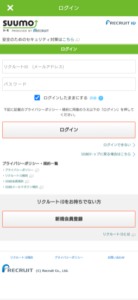
まずはアプリが繋がらない原因をまとめました。
繋がらない原因
- インターネットとの接続が切れた①
- ネットとの接続状況が極端に悪い②
- Wi-Fiやキャリア回線のエリア障害③
- アプリバージョンが古すぎる
- スーモ側の不具合や障害
①②③のケースでは、アプリに「サーバーと通信が行えませんでした。通信状況を確認して下さい。」というエラーメッセージが確認されるケースが多いです。
通信障害(エリア障害)が原因の場合は、接続しているネットに現在問題が起こっているか確認してみてください。
もし、起こっているようで別の回線に繋げられる状況にあれば、そちらに接続すると良いでしょう。
例えば、ドコモ回線で障害が発生していて、Wi-Fiも持っているならそちらに繋ぐ、などの対処法が挙げられます。
単純にネットとデバイスの接続が悪い場合は、デバイスの再起動や機内モードのON/OFFを繰り返すことで改善されるケースも。
Wi-Fi接続でありルーター側の問題なら、ルーターの位置移動や再起動により改善される事例もあります。
ログインできない原因
- 入力情報を間違えている
- 「サーバーと通信が行えませんでした。通信状況を確認して下さい。」と出る⇒ネットとの接続が切れた
ログインできない主要な原因には上記のようなものが挙げられます。

つまり、何らかの理由でネットに繋がっていなかったり、極端に接続状況が悪かったりする事例では「サーバーと通信が行えませんでした。通信状況を確認して下さい。」というエラーメッセージが出ることに。
これは、検索時もログイン時も同様です。
なお、ログインの際は「再試行」という文字がなく、検索などの際は画面に「再試行」という文字も。
スーモアプリで画像や画面が表示されないエラーの原因
SUUMOアプリに繋がらない、ログインできない場合と共通の原因もあります。
それは、インターネットとの接続が極端に悪いことで、検索後に物件の画像が表示されないケースです。
完全に繋がっていない状況だと「サーバーと通信が行えませんでした。通信状況を確認して下さい。」というエラーが出ることになりますが、中途半端に繋がっていると画像が表示されなかったり、ページが中途半端に表示されたりといったことが起こり得ます。
この他にも、その物件だけ画像が表示されない場合はスーモ側が未設定の可能性も。
物件を何百件とみていると、たまに載せ忘れなのか画像がない物件を見かけることが稀にあります。
もし、1件だけではなく物件の画像などが全く表示されないという時は、スーモ側の不具合やデバイスのストレージがいっぱい過ぎてデータを受信できない可能性も。
ストレージがいっぱいなようなら整理後に再度確認してみてくださいね。
SUUMOアプリに繋がらない、ログインできない!画像が表示されない場合の対処法

SUUMOアプリに繋がらない、ログインできない!画像が表示されない場合の対処法を解説します。
ストレージの容量がいっぱいでないか?

ストレージの容量に余裕がない状況で画像や動画の出るようなサービスを開くと、その情報を取得できず画像や動画が表示されないこともあります。
スーモアプリでも同様のことが起こり得るので、ストレージの容量の確認と余裕がないようであれば整理をお勧めします。
パスワードが分からない
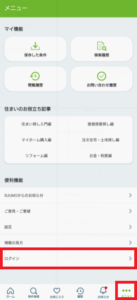
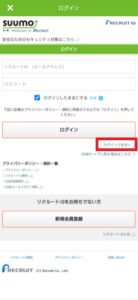
もし、ログイン情報が間違っていてパスワードが分からないようであれば、「メニュー」タブの「ログイン」から「ログインできない」をタップしてください。
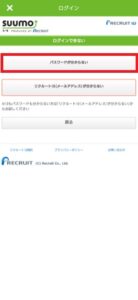
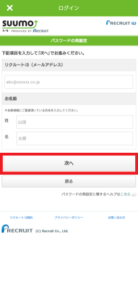
「パスワードが分からない」を選択し、必要状況を入れたら「次へ」を押し、手続きを進めましょう。
リクルートIDが分からない
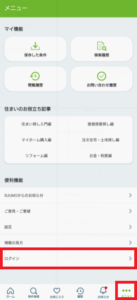
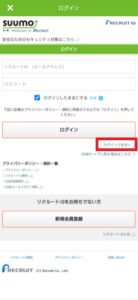
もし、ログイン情報が間違っていてリクルートID(メールアドレス)が分からないようであれば、「メニュー」タブの「ログイン」から「ログインできない」をタップしてください。
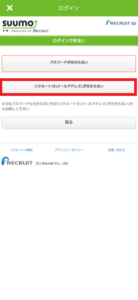
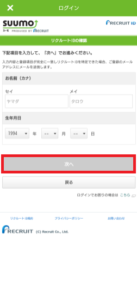
「リクルートID(メールアドレス)が分からない」を選択し、必要状況を入れたら「次へ」を押し、手続きを進めましょう。
「サーバーと通信が行えませんでした。通信状況を確認して下さい。」エラーが表示される場合

「サーバーと通信が行えませんでした。通信状況を確認して下さい。」というエラーメッセージがSUUMOアプリに表示されるという時は、ネットに接続できていないあるいは極端に状況が悪いケースです。
ブラウザに変えても同じデバイスなら接続の見直しがされないと解決しない
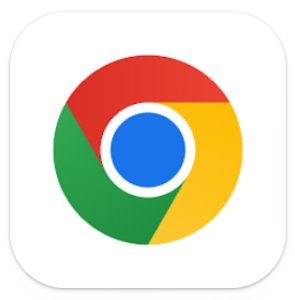
今回はインターネット接続の問題なので、その対策をしないと、ブラウザ版のSUUMOにもアクセスできないはずです。
同様に別のブラウザに変更してもこれが原因なら改善されません。
つまり、通信環境の問題なので同じデバイスなら接続の見直しがされないと解決しないということに。

一時的なトラブルであれば、アプリを閉じてブラウザで検索している間に勝手に改善されていることもあります。
別のデバイスを使う

デバイス側の問題で接続にトラブルが起こっているなら別のデバイスを使うことで繋がる可能性も。
しかし、これはあくまでデバイス側の調子が悪いせいでネットに上手く接続できない場合であり、ネットの方にトラブルが発生しているようであればこの方法で改善されないケースもあります。
デバイスの通信状況の確認
![]()
例えば、スマホであれば画面上部のアンテナを確認してください。
上記のスクショはAndroidのものですが、上に伸びているタイプのアンテナはWi-Fi接続の状況です。
もし、Wi-Fiに繋いでいる状況でこちらが全部灰色になっていたり、1個しか立っていないようだったりすると、繋がっていないあるいは極端に接続が悪い状況となっています。
横に伸びているタイプのアンテナはモバイルデータ通信の電波状況です。
こちらが全部灰色になっていたり、機種によっては圏外と出たりしていると、電波に全く繋がっていない=圏外となります。
1本しか立っていない場合も非常に繋がりにくくSUUMOアプリで「サーバーと通信が行えませんでした。通信状況を確認して下さい。」と出る可能性が高いです。
*OSや機種によって表示が異なる可能性があります。
エリア障害等の発生を確認
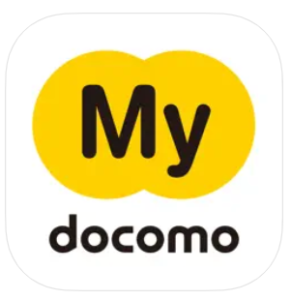
エリア障害等により一時的にキャリア回線に繋がらなくなっている可能性も。
これが原因の場合は、障害が解除されるまで待つか、別の回線に繋ぐしかありません。
各キャリアの障害情報
また、最近だと太陽フレア関連で一時的にネット接続が不安定になったり、キャリアなどによっては繋がりにくくなったりすることが報告されています。
もし、これが原因である場合は、改善されるまで時間を置く必要があるでしょう。
規模が大きいと予測される場合、テレビのニュースや大手ネットニュースでどれくらいで影響が薄くなるかアナウンスされているケースも多いので、そちらを確認してみましょう。

例えば、2024年5月11日にXで調べてみると、楽天モバイルが圏外になった、繋がりにくくなったという声が多数見受けられます。
一部ではこのように繋がりにくくなる可能性があるため、Wi-Fiを持っている場合はそちらと繋いでみるなどの対処法も。
Wi-Fiに繋ぐ
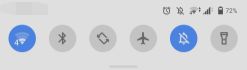
もし、モバイルデータ通信が接続されにくい状況にあり、Wi-Fi環境が整っているのであれば、そちらに繋ぐことでSUUMOアプリを問題なく使える可能性も。
Wi-Fiに繋ぐ方法については下記の記事を参照してください(Android)。
🔍メルカリで「データを取得できませんでした」と表示される原因と対処法
キャリア回線に繋ぐ
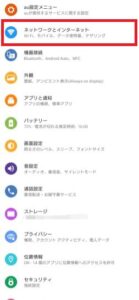
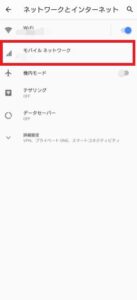
逆にWi-Fiに繋いでおり、電波状況が悪いという時はモバイルデータ通信への接続をお勧めします。
通常であれば、両方に繋いでいる状況でどちらかの環境が悪くなれば、勝手に電波情報の良い方の電波を使って通信してくれるはずです。
しかし、ユーザーによってはWi-Fi環境が悪い時はモバイルデータ通信に繋がないように設定して、無駄なギガを使わないようにしているケースも。
このようなケースでは、その設定のままだと携帯で電話をかけたり、受けたり、SMSの受け取りをしたりなどのシーンでないとモバイルデータ通信が活用できなくなります。
もし、設定しているようであれば、「モバイルデータ」を有効にする必要があるでしょう。
Androidで有効にする場合は、まず「設定」から「ネットワークとインターネット」を選択し「モバイルネットワーク」をタップしてください。
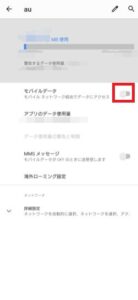
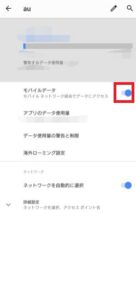
「モバイルデータ」の横にあるバーをタップし、有効(色付き)にしましょう。
こちらもCHECK
-

SUUMO(スーモ)で「お探しのページが見つかりません」と表示される場合の原因と対処法
ブラウザ版のSUUMOで公式サイトのトップにアクセスしようとしたり、物件や各種ペ―ジを閲覧しようとしたりした時にエラーが出て見れないことがあります。 この記事では、スーモで「お探しのページが見つかりま ...
続きを見る